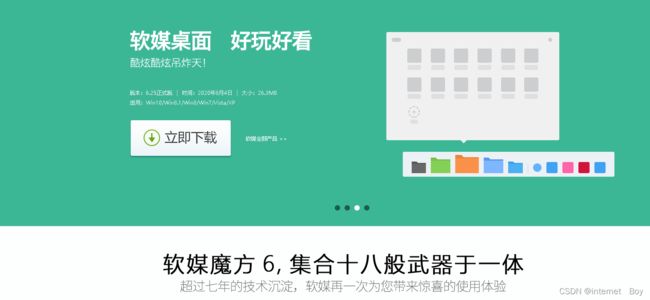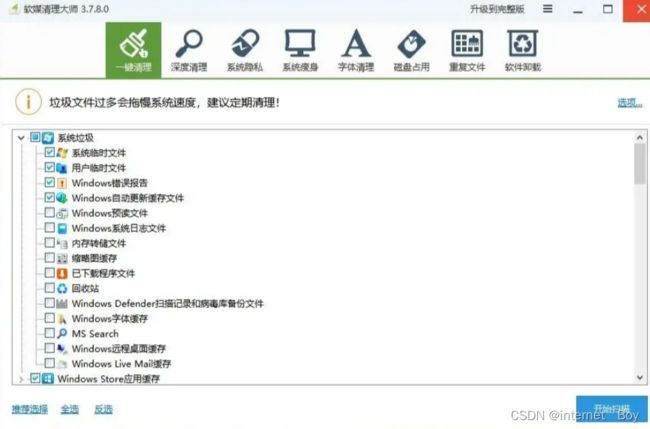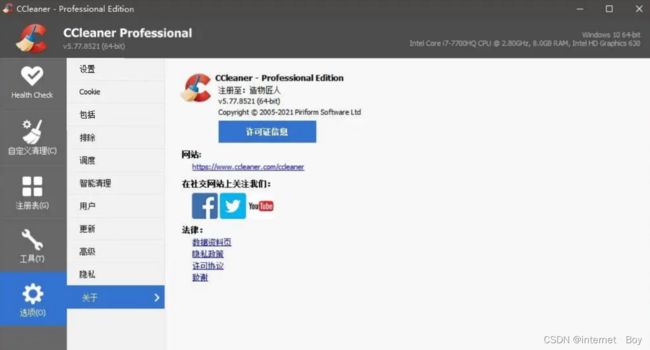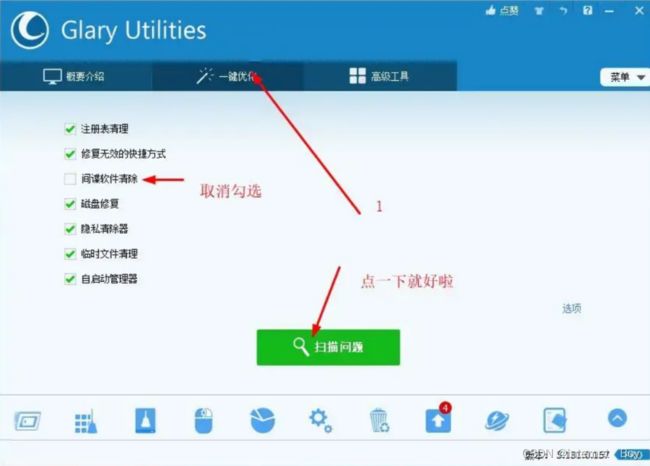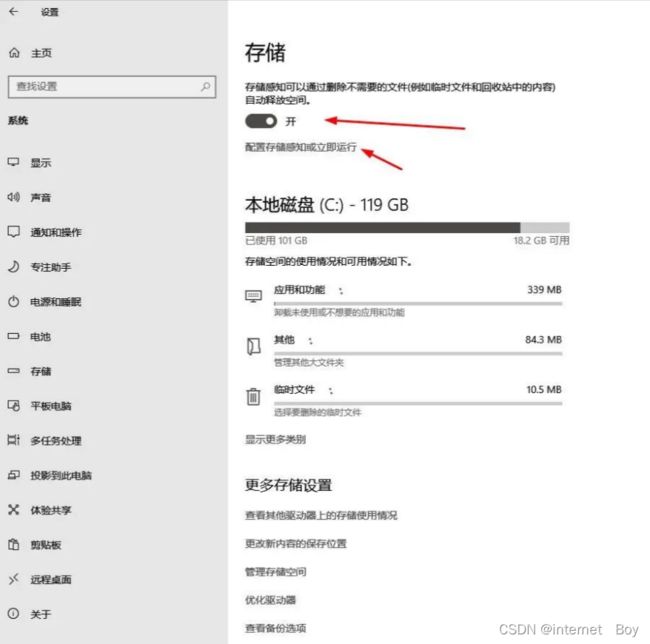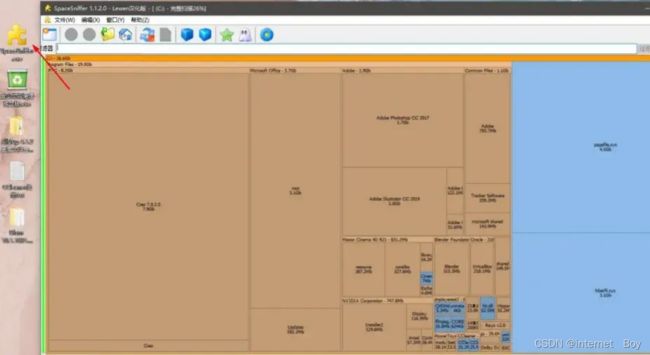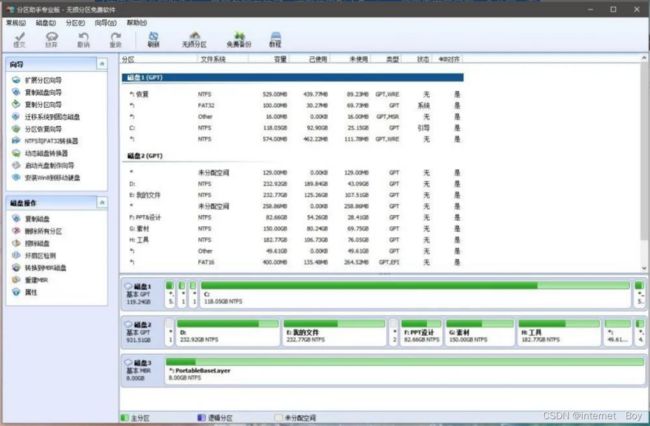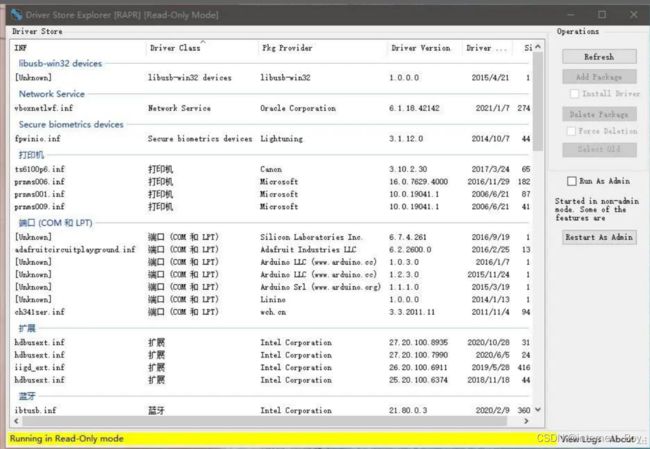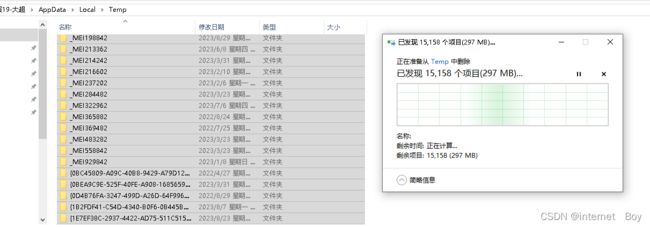windows垃圾清理的十四种办法
windows垃圾清理的十四种办法
1、方法一:系统自带清理
操作步骤「右键C盘」→「属性」→「磁盘清理」
2、方法二:重复文件查找Duplicate Cleaner
3、方法三:软媒魔方清理绿色版
下载地址:软媒魔方 (ruanmei.com)
软媒魔方清理大师,有单文件版哦,官网也提供了绿色免安装版本,界面如下,这个太强了~~~~~强推~~~~~~
4、方法四:CCleaner
CCleaner
清理效果甚微,不过清理注册表(注册表就是类似于班级的的点名册)蛮好的,小功能也不错,就是清理文件拉跨
5、方法五:Glary Utilities
6、方法六:打开储存感知
打开「设置」→「系统」→「存储」,点击右侧面板中的「配置存储感知或立即运行」。将弹出页拉至最下方,勾选其中的「删除以前版本的 Windows」,再点击「立即清理」就可以
7、方法七:DISM++(强推)
DISM++清理,很强大利用微软dism命令开发,请勿过度清理以免系统卡顿
http://www.chuyu.me/
8、方法八:卸载无用APP
卸载无用APP ——GEEK
强制删除,专治流氓软件
Geek Uninstaller - Download
9、方法九:清理过期文件夹
清理Windows.old文件夹(更新后可能会有,无用文件,有的可能多达30GGB)
存在于C盘根目录下,打开就有,没有的话说明被清理掉啦。
10、方法十:自己编写批处理文件
熟悉垃圾位置,自己一键删除
例如:自己编写的一个案例【删除所有盘符种子文件】
此步需掌握批处理文件编写和常用命令
1.在桌面新建文本,复制如下
del /f /s /q c:\*.torrent
del /f /s /q d:\*.torrent
del /f /s /q e:\*.torrent
del /f /s /q f:\*.torrent
del /f /s /q g:\*.torrent
echo 清除系统完成!
echo. & pause
使用软件分析垃圾SpaceSniffe
2.将文件类型选择为所有类型,保存文件扩展名bat
如:删除BT.BAT
补充案例
@echo off
echo 正在清除系统垃圾文件,请稍等。。。。。。
del /f /s /q %systemdrive%\*.tmp
del /f /s /q %systemdrive%\*._mp
del /f /s /q %systemdrive%\*.log
del /f /s /q %systemdrive%\*.gid
del /f /s /q %systemdrive%\*.chk
del /f /s /q %systemdrive%\*.old
del /f /s /q %systemdrive%\recycled\*.*
del /f /s /q %windir%\*.bak
del /f /s /q %windir%\prefetch\*.*
rd /s /q %windir%\temp & md %windir%\temp
del /f /q %userprofile%\cookies\*.*
del /f /q %userprofile%\recent\*.*
del /f /s /q “%userprofile%\Local Settings\Temporary Internet Files\*.*”
del /f /s /q “%userprofile%\Local Settings\Temp\*.*”
del /f /s /q “%userprofile%\recent\*.*”
echo 清除系统LJ完成!
echo. & pause
记事本重命名:清除垃圾.bat(复制这个名称)
保存即可,双击运行。
11、方法十:SpaceSniffer
SpaceSniffer
用于空间分析用面积动态展示文件夹大小,便于找出占用空间大的大文件
11、方法十一:C盘扩容
(使用傲梅分区助手),最简单的办法了,或者使用DiskGenius,这里不推荐只有一个分区,至少两个分区(傲梅分区助手)
11、方法十二:过期驱动删除
清理重复过期驱动DriverStoreExplorer
12、方法十三:我的文档 桌面 迁移其他分区
因为很多文件如QQ微信聊天记录和聊天文件都储存在C盘
所以造成C盘不够用,其实这是很不合理的,一旦系统出现问题,这些宝贵的资料就很难复制出来了,而把默认位置转移到其他分区,不仅可以减少C盘空间占用,还能在重装系统后不丢失我的文档中的聊天记录和桌面文件。同理也可以把视频 音乐 下载等文件夹迁移到其他分区,这里首选迁移到D盘或者其他较大的盘。
【桌面】----【右键 进入属性】--【选择 位置】--【移动 存储位置即可】
13、Temp临时文件文件夹手动除
Windows键+R 快速打开运行输入%temp%,其下所有文件删除